Kobo DRM entfernen – einfache Schritt-für-Schritt Anleitung
Zusammenfassung:Kobo-eBooks sind in der Regel mit DRM geschützt, was die Konvertierung und das Lesen auf verschiedenen Geräten einschränkt. In diesem Tutorial zeigen wir Ihnen, wie Sie das Kobo-DRM mithilfe von drei leistungsstarken Werkzeugen entfernen können: BookFab Kobo Converter, Calibre und kobodl. So können Sie Ihre digitalen Bücher frei verwalten.
Inhaltsverzeichnis

Digital Rights Management (DRM) fungiert in erster Linie als unsichtbares Schloss, das die Verbreitung und Veränderung urheberrechtlich geschützter digitaler Inhalte verhindert. Kobo eBooks sind mit Kobos proprietärem DRM namens „KEPUB DRM” oder dem Schutz durch „Adobe Digital Editions” (ADE) versehen. Das hat zur Folge, dass Sie gekaufte Bücher ausschließlich auf Kobo eLesegeräten oder Geräten, die ADE unterstützen, lesen können. Wenn Sie diese auf einem Kindle oder einem anderen Gerät lesen möchten, das nicht mit ADE ausgestattet ist, müssen Sie das DRM von Ihren Kobo-eBooks entfernen. In einigen Fällen kann es auch erforderlich sein, Ihre eBooks in andere Formate zu konvertieren, um sie nicht an ein einziges Ökosystem zu binden.
Entfernen Sie Kobo DRM mit dem BookFab Kobo Converter
Der BookFab Kobo Converter ist eine professionelle Lösung zur Konvertierung von Kobo-eBooks. Mit diesem Tool können Nutzer das DRM vollständig von ihren gekauften eBooks entfernen und das ursprüngliche, eingeschränkte Format mühelos in ein DRM-freies EPUB konvertieren, ohne dass dabei Qualität oder Inhalt beeinträchtigt werden. Damit verschafft es den Nutzern mehr Kontrolle über ihre digitalen Bibliotheken und vereinfacht das Management, die Sicherung und die Konvertierung von eBooks für eine Vielzahl von Geräten und Plattformen.
Verfügbar auf: Windows 11/10 (32/64 Bit)
- Vollständige Entfernung von DRM-Schutzmaßnahmen für eBooks
- Konvertierung in ein DRM-freies Format für geräteübergreifende Kompatibilität
- Ultraschnelle Konvertierung von Kobo zu EPUB
- Eingebauter Browser für einen reibungslosen Arbeitsablauf
- Erstellen Sie Hörbücher mit der BookFab-Suite
- Multi-Plattform-Erweiterungen und Updates
- Prägnante und benutzerfreundliche Oberfläche
- Derzeit nur auf Windows verfügbar (aktualisiert).
Wie kann man das DRM von Kobo-eBooks entfernen mit dem BookFab Kobo Converter?
Schritt 1: Laden Sie den „BookFab Kobo Converter” kostenlos für Windows herunter und starten Sie die Software.
Schritt 2: Melden Sie sich mit dem integrierten Browser bei Ihrem Kobo-Konto an.
Navigieren Sie zur Seitenleiste, klicken Sie auf „eBook Converter” und wählen Sie dann die Plattform „Rakuten Kobo” aus. Der integrierte Browser öffnet automatisch die Anmeldeseite der offiziellen Kobo-Website. Nutzen Sie den integrierten Browser, um sich problemlos in Ihr persönliches Kobo-Konto einzuloggen, ohne zwischen den Tools wechseln zu müssen.
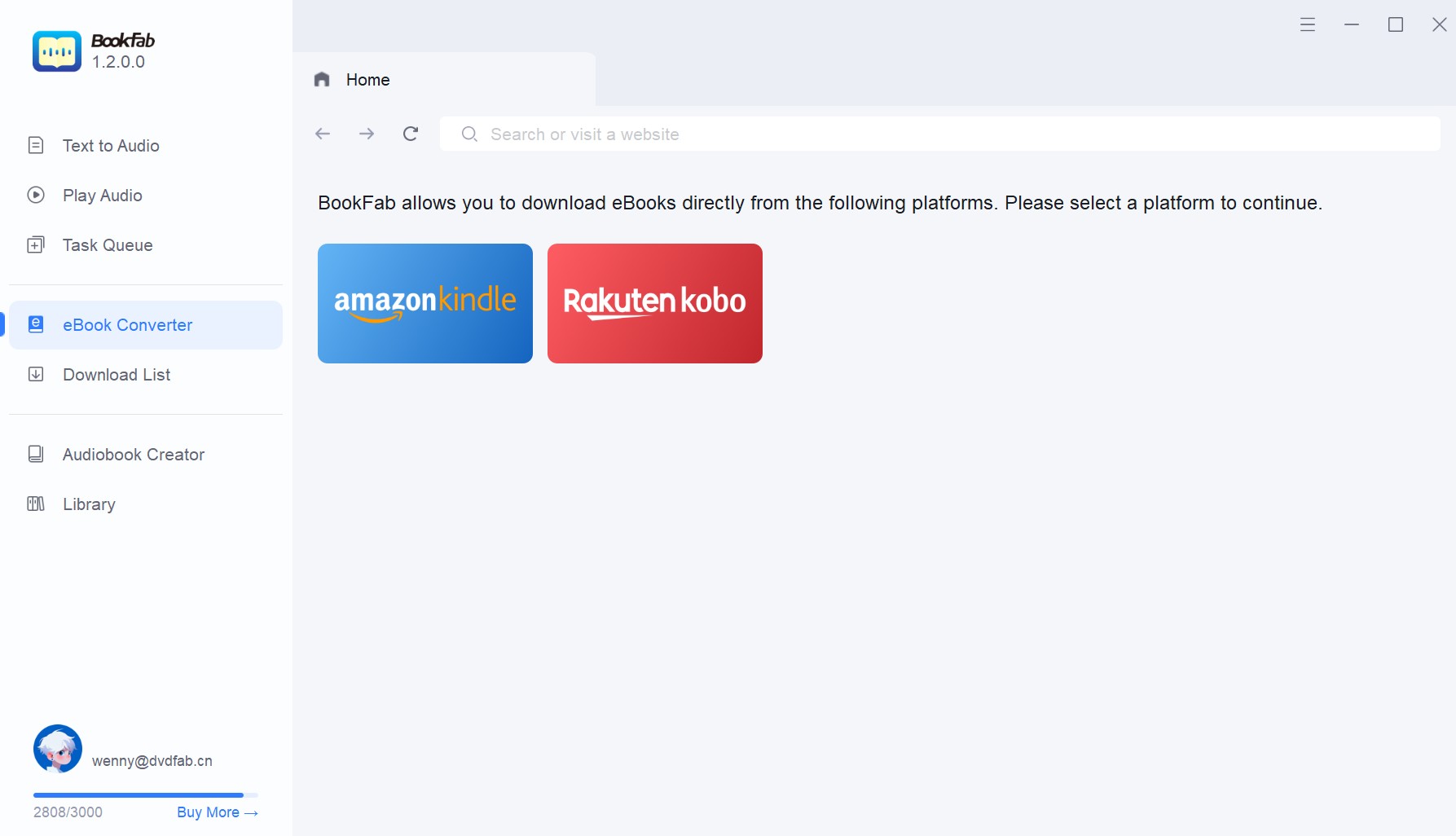
Schritt 3: Analysieren Sie Ihr eBook.
Finden Sie das gekaufte eBook, das Sie konvertieren möchten, und klicken Sie darauf, um zur Detailseite zu gelangen. Sobald die Schaltfläche „Herunterladen” in der unteren rechten Ecke aktiviert ist, klicken Sie darauf, um den Parsing-Prozess zu starten.
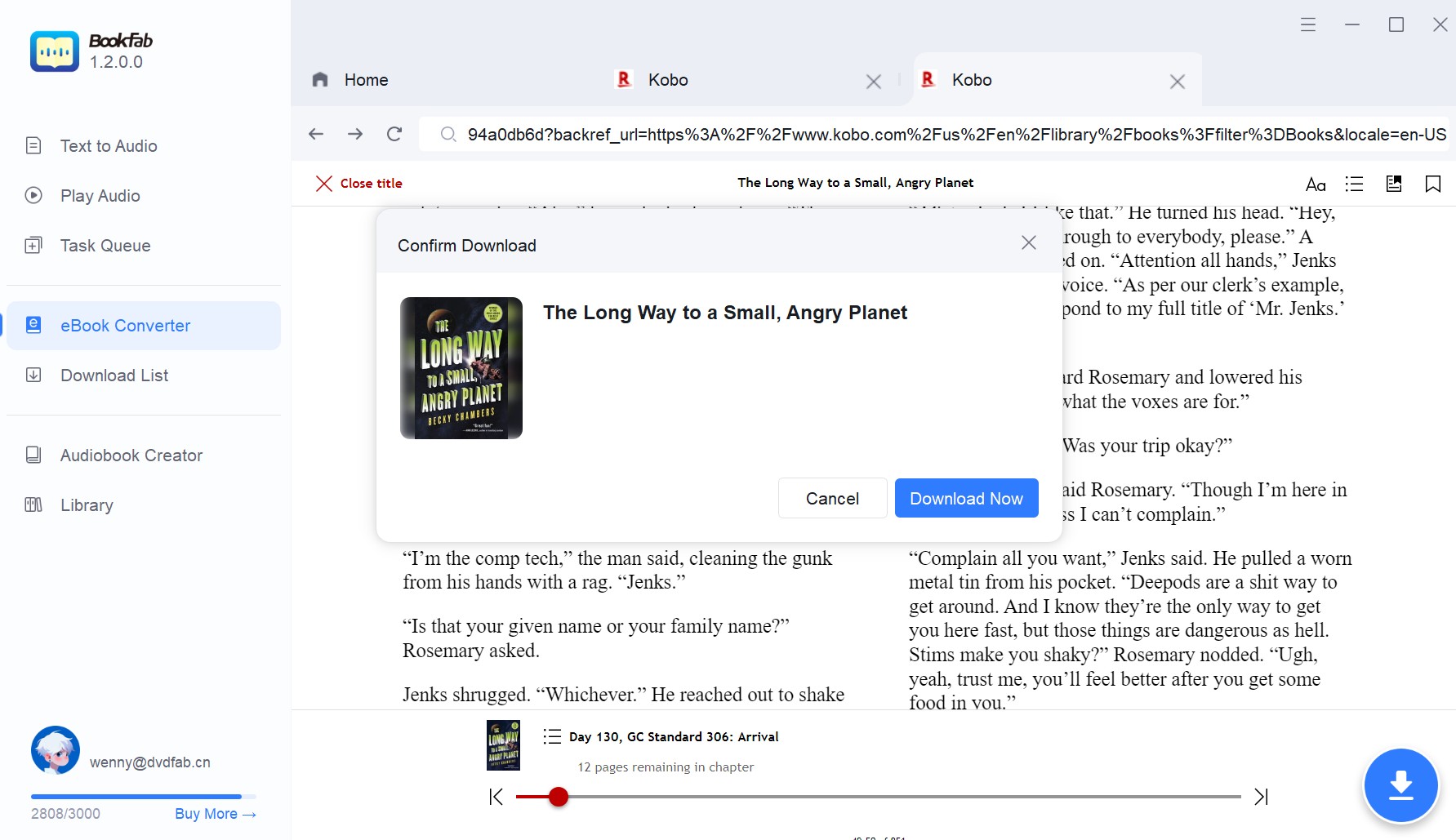
Schritt 4: Laden Sie DRM-freie eBooks herunter und überwachen Sie den Prozess.
Nach Abschluss des Parsens klicken Sie auf Jetzt herunterladen, um die Datei lokal zu speichern. Den Fortschritt können Sie über die „Downloadliste“ verfolgen. Nach dem Herunterladen erhalten Sie Ihre Kobo-Bücher im DRM-freien EPUB-Format. Die Dateigröße wird angezeigt. Klicken Sie nun auf das Ordnersymbol, um den Ausgabeordner zu öffnen und die konvertierte EPUB-Datei frei zu verschieben, zu teilen oder zu kopieren. Wenn Sie das eBook in ein Hörbuch umwandeln möchten, klicken Sie auf das „e“-Symbol.
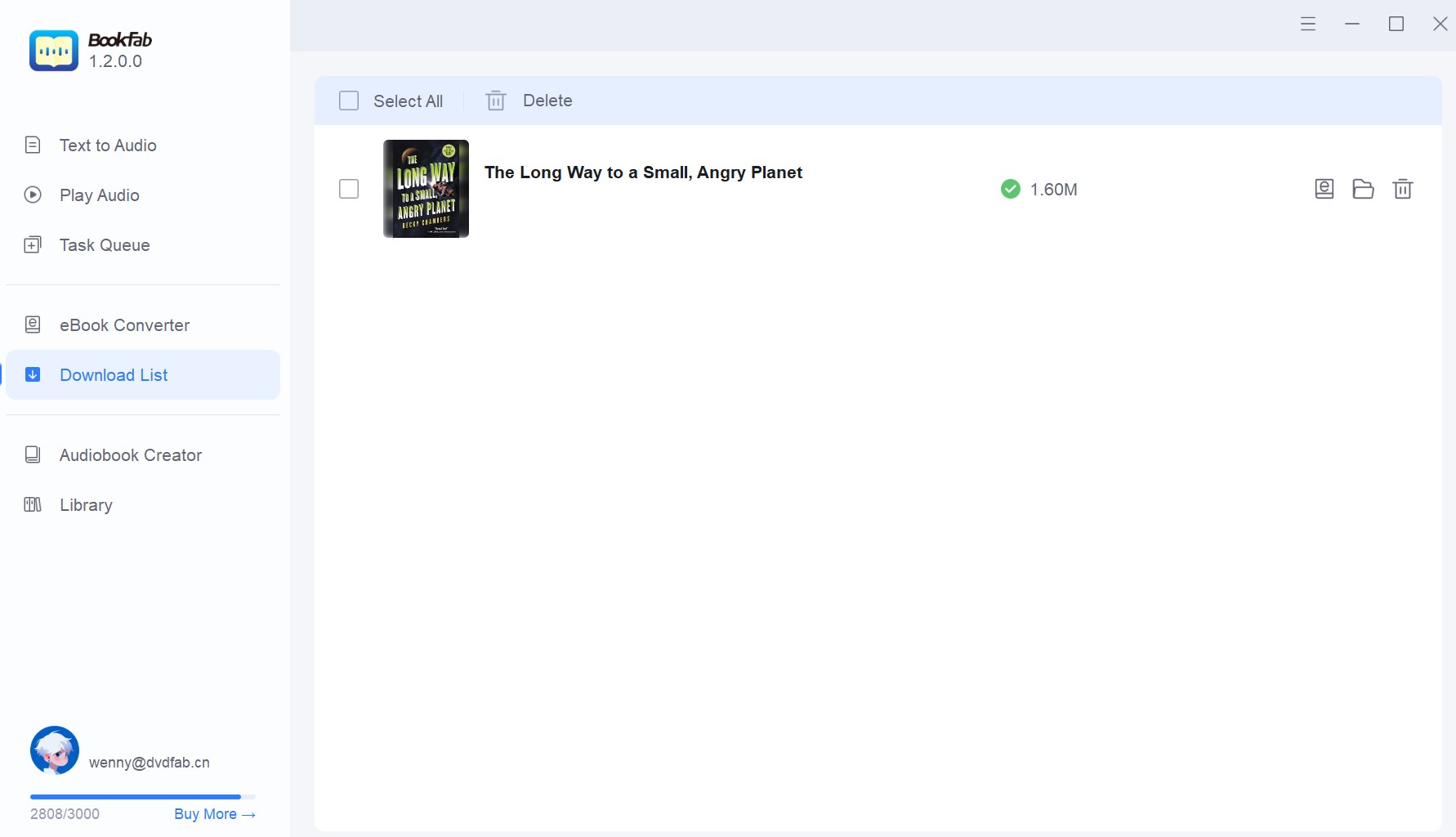
Entfernen Sie Kobo DRM mit Calibre
Calibre ist ein kostenloser und quelloffener eBook-Konverter, mit dem Sie Ihre eBook-Bibliothek anpassen können. Um den DRM-Entfernungsprozess durchzuführen, müssen Sie zunächst zusätzliche Plug-ins für diese Software installieren.
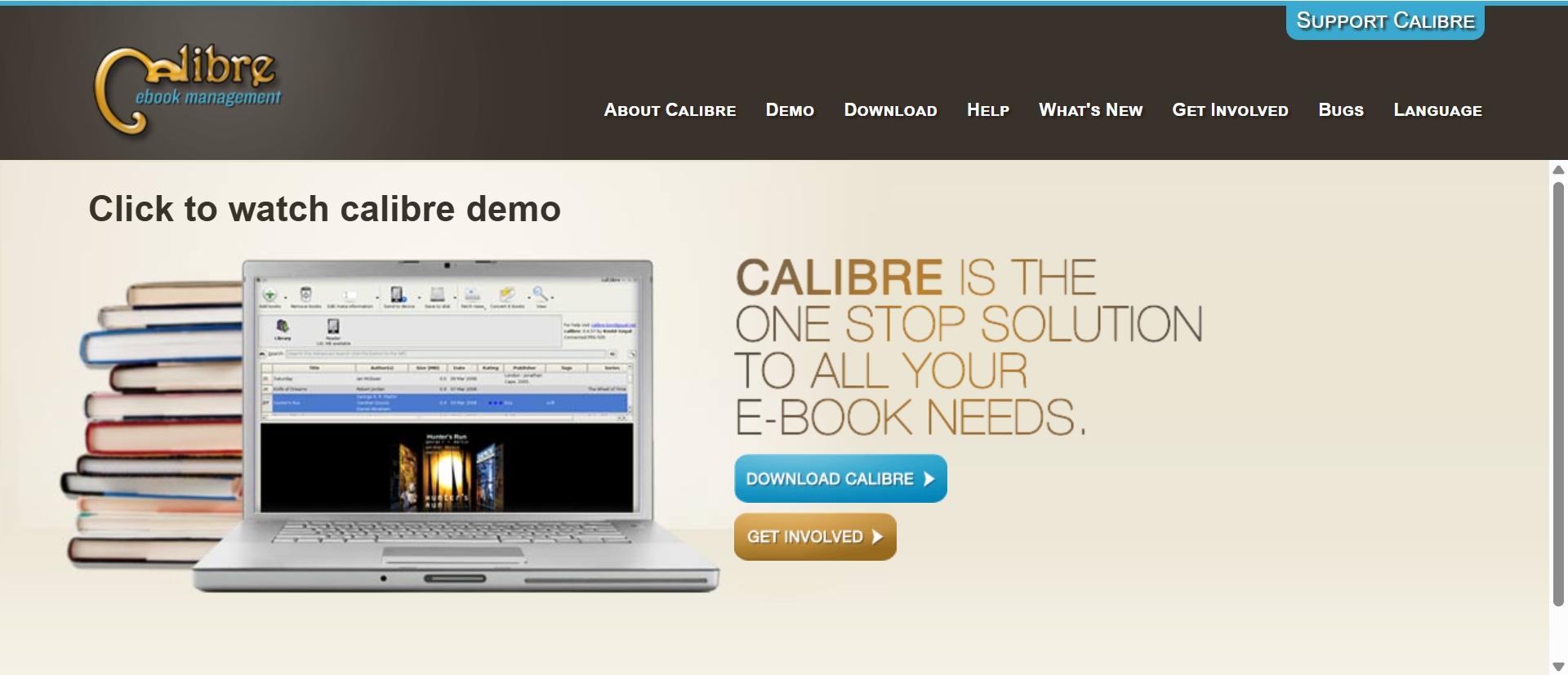
- Kostenlose und quelloffene Software ohne Abonnement
- Sie ermöglicht Benutzern die Anpassung von Buchdetails und -covern
- Sie läuft reibungslos auf Windows, Mac und Linux
- Sie ist kompatibel mit fast allen eBook-Formaten, einschließlich EPUB, MOBI, AZW, PDF, KFX usw.
- Die Benutzeroberfläche ist komplex und für Anfänger veraltet
- Zur Aktivierung der DRM-Entfernung sind technische Einstellungen erforderlich (Plugin-Installation ist manuell)
- Zudem sind viele Funktionen in den Menüs verborgen, sodass eine Einarbeitung Zeit erfordert
Wie kann man das DRM von Kobo-eBooks entfernen mit Calibre?
Schritt 1: Laden Sie Calibre, Kobo Desktop sowie die eBooks, die Sie konvertieren möchten, auf Ihren Computer herunter.
Laden Sie die mit Ihrem Computer kompatible Calibre-Version von der offiziellen Website herunter. Um spätere Fehler zu vermeiden, installieren Sie bitte zuerst die Kobo-Desktopanwendung auf Ihrem Computer. Stellen Sie vor dem Import sicher, dass Ihre Kobo-eBooks lokal als Dateien auf Ihrem Computer gespeichert sind und nicht nur über die Kobo-App verfügbar sind.
Schritt 2: Laden Sie das Obok-Plug-in in Calibre herunter und installieren Sie es.
Um die DRM-Entfernung zu aktivieren, müssen Sie ein Plug-in eines Drittanbieters wie „Obok_plugin” installieren. Besuchen Sie dazu das offizielle DeDRM GitHub-Repository, laden Sie die neueste Version von Obok_plugin herunter und entpacken Sie die ZIP-Datei. Danach sehen Sie die Datei „Obok_plugin.zip”.
Starten Sie Calibre, gehen Sie zu „Einstellungen” > „Plugins”, klicken Sie auf „Plugin aus Datei laden” und wählen Sie die Datei „Obok_plugin.zip” aus dem entpackten Ordner aus.
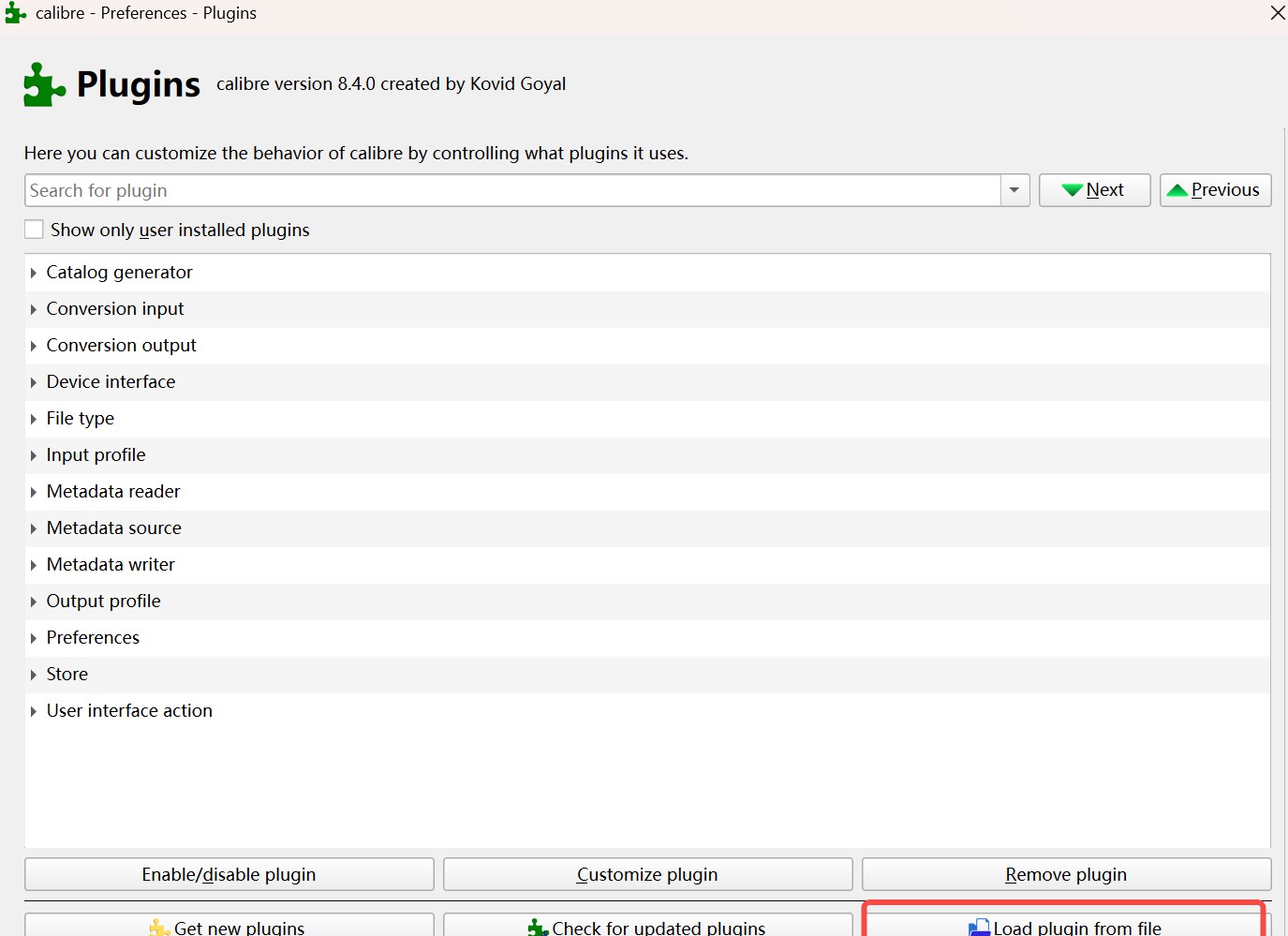
Starten Sie Calibre anschließend neu, damit das Plug-in wirksam wird. „Obok DeDRM” wird in der oberen Menüleiste angezeigt.

Schritt 3: Entschlüsseln Sie DRM-geschützte Kobo eBooks.
Wählen Sie in der oberen Menüleiste „Obok DeDRM“ aus. Dadurch werden alle DRM-geschützten Kobo-eBooks angezeigt, die Sie heruntergeladen haben. Wählen Sie „Alle auswählen“ aus und klicken Sie auf „OK“, um dies zu bestätigen. Anschließend importiert Calibre die ausgewählten eBooks in seine Bibliothek und beginnt mit dem Entschlüsselungsprozess Ihrer Kobo-Titel. Bestätigen Sie die Popup-Nachricht nach Abschluss des Prozesses mit „OK“. Damit haben Sie erfolgreich das DRM von Kobo-Büchern entfernt und diese zur Calibre-Bibliothek hinzugefügt.

Entfernen Sie Kobo DRM mit Kobodl
Kobodl ist ein Befehlszeilenprogramm, das vom Kobo-Book-Downloader abzweigt, um den DRM-Schutz von rechtmäßig erworbenen Medien bei Rakuten Kobo herunterzuladen und zu entfernen. Sowohl Kobold als auch Kobo-Book-Downloader sind äußerst komplex und eher für Technik-Enthusiasten geeignet. Wir führen hier lediglich Kobold ein, da es relativ einfacher ist und das Herunterladen und Installieren von Python nicht erforderlich ist.
- Es ist kein vorheriges Herunterladen über einen Kobo eReader oder eine Anwendung erforderlich
- Es ist keine vorherige Installation und Hochladung von Plugins erforderlich
- Funktioniert auf Linux, Mac und Windows
- Es handelt sich um komplexe Verfahren, die nur für technikaffine Nutzer geeignet sind
Wie kann man das DRM von Kobo-eBooks entfernen mit kobodl?
Wir nehmen die Abläufe auf einem Windows-System als Beispiel.
Schritt 1: Laden Sie die Datei „kobodl-windows.exe” auf Ihren Computer herunter.
Um Ihre Abläufe mit diesem Tutorial in Einklang zu bringen, laden Sie die Datei in den folgenden Pfad:
„C:\Users\your_username\Downloads“.
Schritt 2: Öffnen Sie die Eingabeaufforderung (CMD) oder die PowerShell.
Drücken Sie die Tasten „Win + R“, geben Sie „cmd“ oder „powershell“ ein und drücken Sie die Eingabetaste.
Schritt 3: Navigieren Sie zum Verzeichnis, in dem sich kobodl-windows.exe befindet, und starten Sie das Programm.
Wenn Sie die .exe wie angewiesen gespeichert haben, verwenden Sie den folgenden Befehl (ersetzen Sie dabei your_username durch Ihren tatsächlichen Windows-Benutzernamen):
cd C:\Users\your_username\Downloads
Führen Sie anschließend den folgenden Befehl im Terminal aus, um das Programm zu starten.
.\kobodl-windows.exe
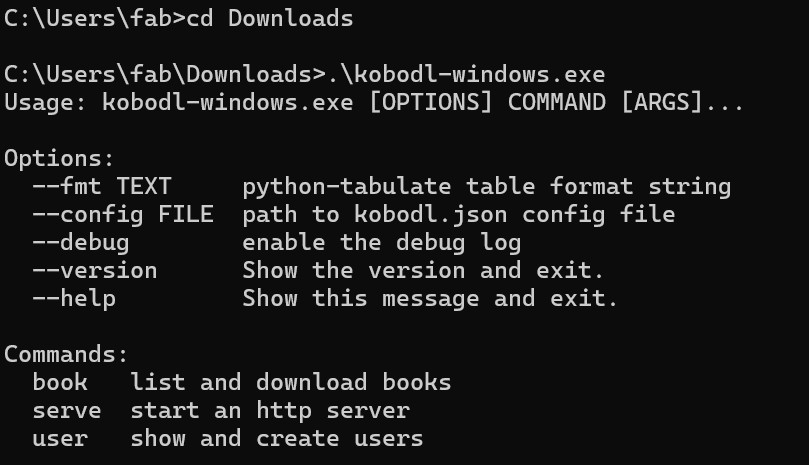
Schritt 4: Melden Sie sich in Ihrem Kobo-Konto an.
Melden Sie sich mit dem folgenden Befehl im Terminal an:
.\kobodl-windows.exe user add
Nach Ausführung dieses Befehls erhalten Sie einen sechsstelligen Aktivierungscode sowie einen Aktivierungslink von der offiziellen Kobo-Website. Öffnen Sie den Link, geben Sie den Aktivierungscode im Pop-up ein und melden Sie sich bei Ihrem Kobo-Konto an, wenn Sie dazu aufgefordert werden. Wenn die Anmeldung erfolgreich war, wird im Terminalfenster die Meldung „Login erfolgreich” angezeigt. Das Tool erfordert nach erfolgreicher Anmeldung keine erneute Aktivierung.
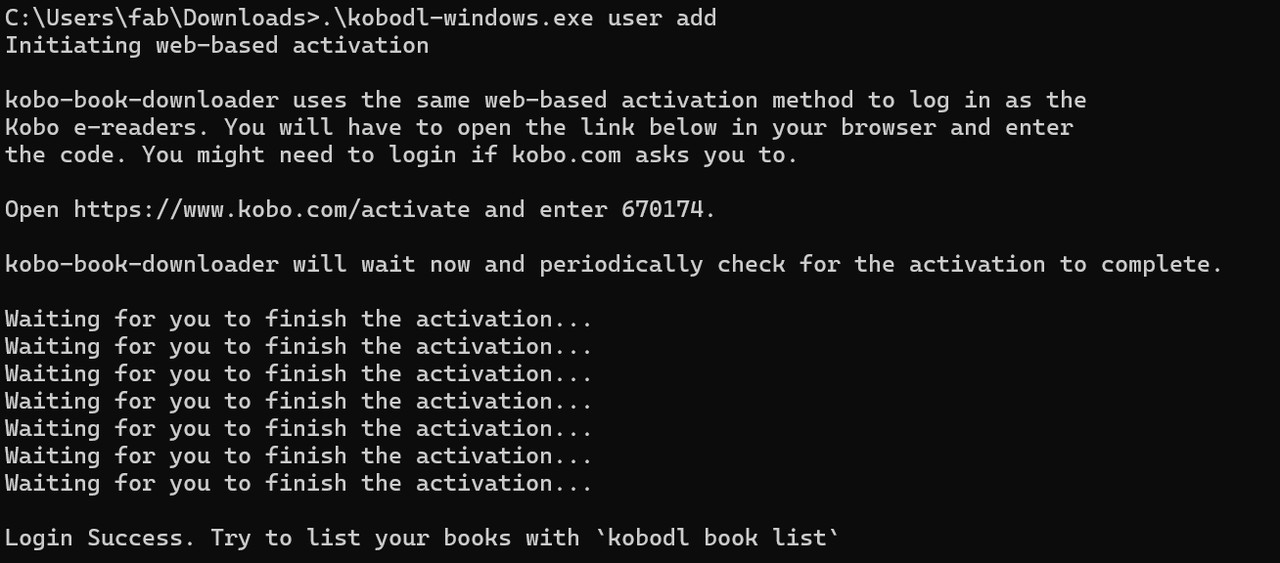
Schritt 5: Listen Sie bitte die Revisions-IDs aller in Ihrem Konto gekauften eBooks auf.
Führen Sie dazu den folgenden Befehl im Terminal aus:
.\kobodl-windows.exe book list
Dies zeigt alle mit Ihrem Konto verknüpften Bücher an. Notieren Sie bitte die Revisions-ID für jedes Buch (z. B. 1234567890).

Schritt 6: Laden Sie eBooks herunter.
Führen Sie den folgenden Befehl aus, um ein einzelnes Buch herunterzuladen. Ersetzen Sie dabei „<revisionId>” durch die tatsächliche ID aus Schritt 4.
.\kobodl-windows.exe book get <revisionId>
Wenn Sie alle Ihre gekauften Bücher herunterladen möchten (bedenken Sie, dass dies Zeit in Anspruch nehmen kann), führen Sie den folgenden Befehl im Terminal aus:
.\kobodl-windows.exe book get --get-all
Standardmäßig werden DRM-freie Bücher in einen Unterordner im aktuellen Verzeichnis heruntergeladen. Wenn Sie einen anderen Speicherort angeben möchten, beispielsweise „D:\MyKoboBooks“, führen Sie den folgenden Befehl im Terminal aus:
.\kobodl-windows.exe book get <revisionId> --output D:\MeineKoboBücher
Häufig gestellte Fragen zum Kobo DRM entfernen
BookFab bietet mit dem „BookFab Kindle Converter” ein Produkt an, das darauf abzielt, den Kindle-DRM zu entfernen. Dieser Konverter ist in dieselbe Software integriert, die in Schritt 1 des BookFab-Abschnitts dieses Artikels zum Download verfügbar ist. Der Prozess zur Entfernung des Kindle-DRM ähnelt dem zur Entfernung des Kobo-DRM.
BookFab ist ausschließlich für den persönlichen Gebrauch bestimmt. Die faire Nutzung ist erlaubt, wenn Sie über eBooks verfügen und die konvertierten Dateien für persönliche Lese- oder Sicherungszwecke verwenden. Wir empfehlen jedoch, vorher die lokalen Urheberrechtsbestimmungen zu überprüfen.
Fazit
In diesem Artikel werden drei Techniken – BookFab Kobo Converter, Calibre und kobodl – zum Entfernen des Kobo-DRM von eBooks ausführlich beschrieben. Offensichtlich kann die Nutzung von Calibre und kobodl, obwohl sie kostenlos sind, für die Mehrheit der weniger technikaffinen Verbraucher schwierig sein. Daher kann der BookFab Kobo Converter die bessere Wahl sein, wenn Sie Zeit und Mühe sparen möchten und einen Windows-Computer nutzen. Wenn Ihr Computer unter einem anderen Betriebssystem läuft, wird empfohlen, mehr Zeit für die Entfernung des DRM-Schutzes mit Calibre und kobodl aufzuwenden.

